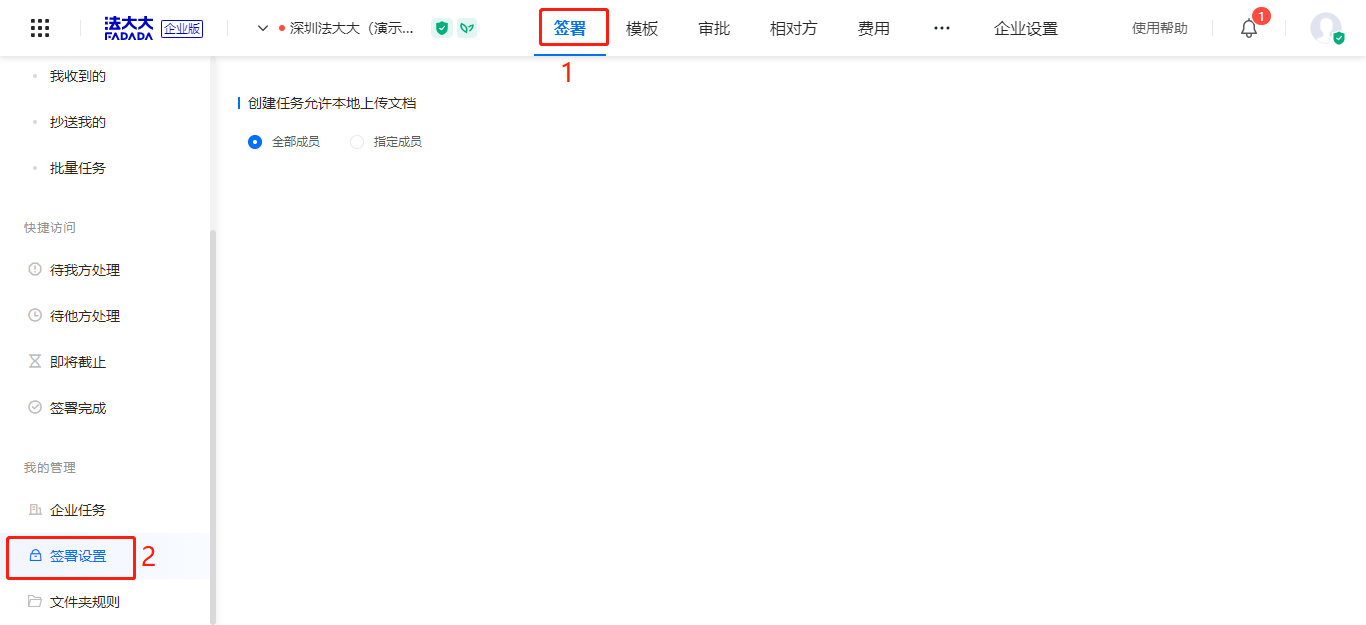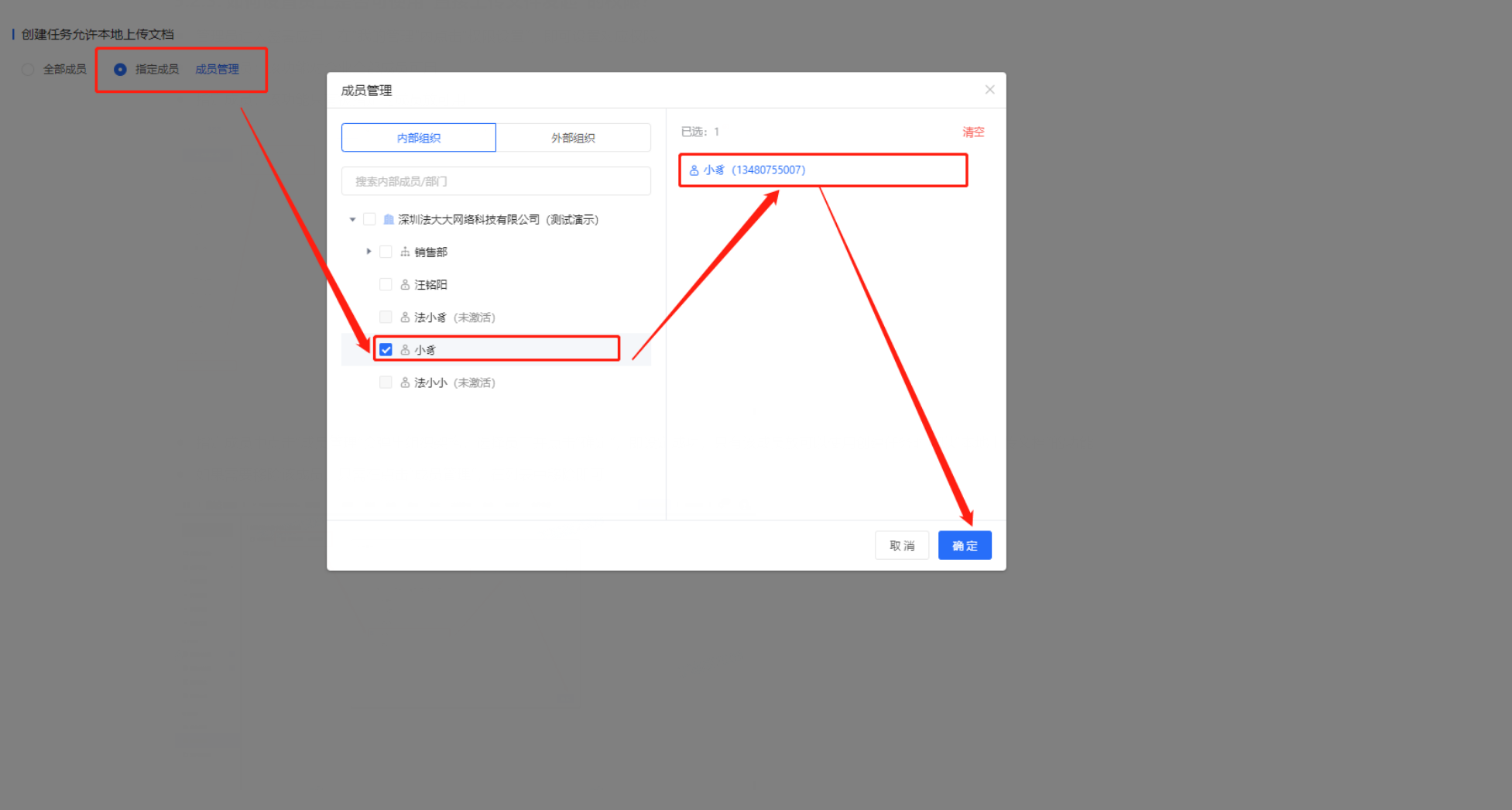所有文章
快速入门
操作视频中心
实名认证
合同起草协商
发起合同
合同审批
合同签署
合同归档
合同审查
合同比对
组织管理
电子印章管理
合同费用管理
系统权限设置
企业用户使用手册
个人用户使用手册
企微应用端用户操作注意事项
钉钉应用端用户操作注意事项
飞书应用端用户操作注意事项
常见问题
了解电子合同
产品更新日志
问题反馈
问卷调研
如何进行签署设置
最后更新于 2025/12/31 阅读数 1326
操作路径:PC-签署-签署设置-查看权限设置
进入签署设置板块,在此板块可进行签署相关的设置
支持企业经办人的查看权限设置
操作路径:PC端-签署-签署设置-查看权限设置
(1)可设置满足指定条件时才可查看签署文档(此配置仅针对合同经办人在“全部任务、快捷访问”菜单下控制,不影响合同发起人)
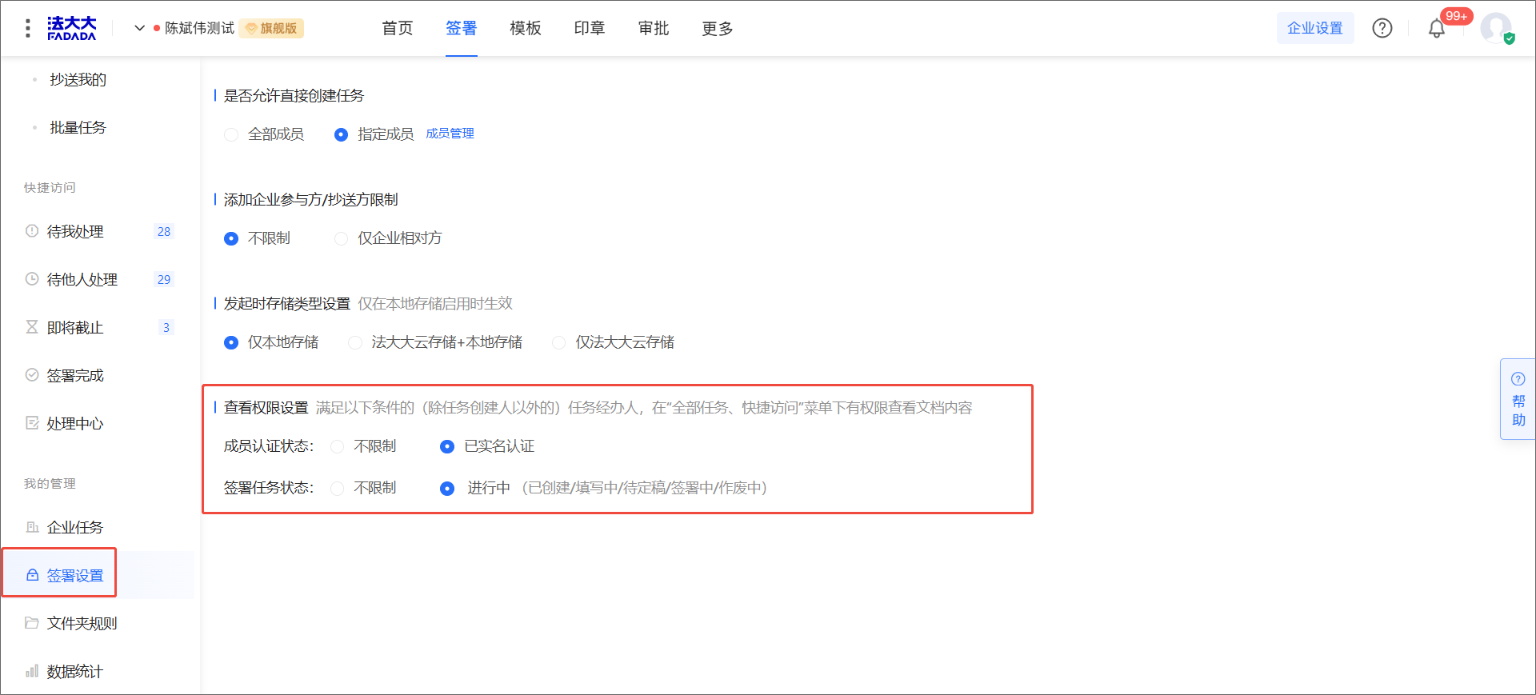
(2)配置条件1:成员认证状态,默认为不限制,可设置为“已实名认证”,即要求成员查看任务前,需先实名认证。成员未实名时,成员访问流程如下:
.png)
(3)配置条件2:签署任务状态,默认为不限制,可设置为“进行中”,即要求任务状态为进行中(已创建/填写中/待定稿/签署中/作废中)时才可查看签署文档内容。任务状态已完成、已终止、已撤回等结束状态时,经办人无法查看合同内容,仅可查看合同签署记录。
.png)
如何设置“直接上传文件发起”的权限?
● 管理员进入签署应用,在“我的管理”内点击“权限设置”,即可设置对应权限
● 全部成员:该功能对企业全部成员可用
● 指定成员:该功能只有被指定的成员可用
● 指定成员中点击“成员管理”会弹出组织架构,选择员工并点击“确定”,即设定成功,只有该成员放可以使用创建任务时可以“本地上传文档”的功能
● 如果需要移除该成员,只需在点击“成员管理”,在列表中移除即可
评价这篇文档
有帮助
没帮助
未能解决您的问题?请联系
在线客服